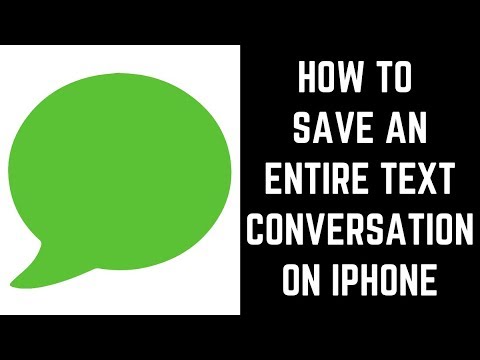
المحتوى
يعد حفظ رسالة مهمة من جهاز iPhone أمرًا سهلاً ، فهي عملية تلقائية في كل مرة تقوم فيها بمزامنة جهاز iPhone الخاص بك في iTunes. لسوء الحظ ، تنتقل المعلومات إلى مجلد لا يمكن الوصول إليه ويتم حفظ الرسالة بتنسيق لا يمكنك قراءته. لاستخراج الرسالة النصية من الكمبيوتر ، تحتاج إلى تطبيق آخر أو أداة نسخ احتياطي. تشمل أنظمة الاستخراج والنسخ الاحتياطي المجانية iPhone SMS وتطبيقات بيانات SQLite و iTextUploader. باستخدام هذه الأدوات ، يمكنك استخراج الرسائل من جهاز iPhone وحفظها بتنسيق يمكنك قراءته.
الاتجاهات

-
تصفح موقع iPhone SMS لحفظ الرسائل النصية على جهاز الكمبيوتر الخاص بك.
-
ابحث عن الملف "3d0d7e5fb2ce288813306e4d4636395e047a3d28" على جهاز الكمبيوتر الخاص بك الذي يحتوي على رسائلك النصية. يجب أن يكون ملحق .mdbackup أو .mddata. تحقق من الخطوة الثانية للحصول على مسارات وأدلة محددة.
-
انقر فوق "اختيار ملف" في الخطوة 3 ثم حدد ملف الرسائل النصية. حدد نوع ملف بالنقر فوق فقاعة أمام Microsoft Excel أو HTML أو PDF ، ثم انقر فوق الزر الرمادي "تحميل" لتنزيل الملف على جهاز الكمبيوتر الخاص بك.
الرسائل القصيرة فون
-
حدد موقع مجلد الرسائل النصية لـ iPhone على جهاز الكمبيوتر الخاص بك. بالنسبة إلى مستخدمي Mac ، انتقل إلى مجلد "Library" ، ثم انقر نقرًا مزدوجًا فوق "دعم التطبيق" ، و "تزامن الخلية" ثم "النسخ الاحتياطي". لمستخدمي أجهزة الكمبيوتر ، ابحث عن نفس المسار في "المستخدمين" أو "المستندات والإعدادات" ثم "بيانات التطبيق".
-
افتح المجلد باسم سداسي عشري طويل. ابحث بداخله عن الملف "3d0d7e5fb2ce288813306e4d4636395e047a3d28" ، بامتداد .mddata أو .mdbackup. انسخ هذا الملف إلى سطح المكتب.
-
استعرض للوصول إلى موقع مجاني وقم بتنزيل تطبيق SQLite مثل MesaSQLite لنظام التشغيل Mac OS X أو phpliteadmin للكمبيوتر. قم ببدء تشغيل التطبيق ثم افتح ملف الرسالة. يجب أن تظهر كل رسائلك بتنسيق قاعدة البيانات.
تطبيق لإدارة البيانات سكليتي
-
انتقل إلى youarchive.it. انقر فوق "WebApp" في الجزء العلوي من الصفحة ، ثم انقر فوق "اشترك الآن" واملأ تفاصيل التسجيل. انقر فوق المربع "أوافق على شروط الخدمة" ثم "إرسال" للاشتراك في iBlissLIVE.
-
انتقل إلى موقع The Big Boss لتنزيل iTextUploader. انقر على الرابط الأزرق المسمى "Deb" بجوار "download". انقر نقرًا مزدوجًا فوق الملف لتثبيته أو انقر بزر الماوس الأيمن وحدد "فتح".
-
افتح iTextUploader ، ثم انقر فوق "تحميل" في أسفل الشاشة. انقر فوق الزر "تحميل" لتحميل جميع رسائلك النصية تلقائيًا. انقر فوق "تصفح" للبحث فيما بينها.
ITextUploader
نصائح
- للوصول إلى أحدث الرسائل ، تأكد من مزامنة iPhone مع iTunes قبل استخراج الرسائل أو حفظها.
تحذير
- يتطلب ITextUploader هاتفًا غير مقفل ، مما قد يؤدي إلى إبطال الضمان أو التسبب في خلل في هاتفك الخلوي.
ما تحتاجه
- نظام التشغيل Windows أو Mac OS X